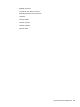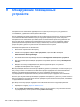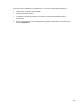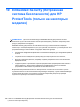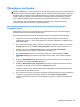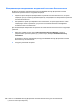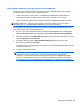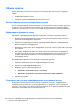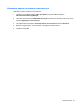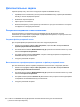HP ProtectTools Getting Started - Windows 7 and Windows Vista
Процедуры настройки
ПРЕДУПРЕЖДЕНИЕ. Чтобы снизить риски, ИТ-администратору настоятельно рекомендуется
незамедлительно инициализировать микросхему встроенной системы безопасности. При сбое
инициализации этой микросхемы неавторизованный пользователь или компьютерный вирус
сможет захватить контроль над компьютером и задачами владельца (например, получить
доступ к архиву аварийного восстановления или настройкам доступа для пользователей).
Чтобы включить и инициализировать микросхему встроенной системы безопасности,
выполните действия, описанные в следующих разделах.
Включение микросхемы встроенной системы безопасности в
Computer Setup.
Микросхему встроенной системы безопасности необходимо включить в мастере быстрой
инициализации или в программе Computer Setup.
Включение микросхемы встроенной системы безопасности в программе Computer Setup.
1. Откройте меню начальной установки компьютера при включении или перезапуске
компьютера, нажав f10, пока в левом нижнем углу экрана отображается сообщение «f10 =
ROM Based Setup».
2. Если пароль администратора не установлен, выберите с помощью клавиш со
стрелками
Security (Безопасность), выберите Setup password (Установка пароля) и нажмите enter.
3. Введите пароль в поля New password (Новый пароль) и Verify new password
(Подтверждение нового пароля), затем нажмите клавишу f10.
4. В меню Security (Безопасность) с помощью клавиш со стрелками выберите TPM
Embedded Security (Встроенная система безопасности TPM), затем нажмите клавишу
enter.
5. В области Embedded Security (Встроенная система безопасности
), если устройство не
отображается, выберите Available (Доступна).
6. Выберите Embedded security device state (Состояние устройства встроенной системы
безопасности) и измените это настройку на Enable (Включено).
7. Нажмите клавишу f10 для принятия изменений конфигурации модуля Embedded Security
(Встроенная система безопасности).
8. Для сохранения настроек и выхода из программы Computer Setup используйте клавиши со
стрелками, чтобы выбрать File (Файл), щелкните значок Save Changes and Exit
(Сохранить изменения и выйти) в нижнем левом углу экрана и следуйте инструкциям на
экране.
Процедуры настройки 107